电脑蓝屏后固态硬盘不见了怎么办详细教程带给大家,这款软件还是非常实用的,生活中我们也经常用到,所以学会熟练的使用这款软件也是很有必要的。
小伙伴们可以试着下载:快快蓝屏修复助手(点击即可下载)<<<<。一键检测,快速修复各种Windows系统电脑蓝屏问题!
当电脑发生蓝屏后,固态硬盘不见了,可能是由于硬件故障或者软件问题引起的。以下是一些可能的解决方法
1、 重新启动电脑:有时候固态硬盘只是暂时失去连接,重新启动电脑可能会解决问题。
2、 检查硬件连接:确保固态硬盘的数据和电源连接都正确插入。如果有必要,可以重新插拔固态硬盘来确保连接牢固。
3、 检查BIOS设置:进入电脑的BIOS设置界面,查看固态硬盘是否被正确识别。如果没有,可以尝试将BIOS设置恢复为默认值,然后重新启动电脑。
4、 使用磁盘管理工具:打开Windows的磁盘管理工具,查看固态硬盘是否显示在磁盘列表中。如果显示但是没有分配驱动器字母,可以右键点击固态硬盘,选择"更改驱动器号码和路径",然后为其分配一个可用的驱动器字母。
5、 更新或重新安装驱动程序:如果固态硬盘仍然不可见,可以尝试更新或重新安装固态硬盘的驱动程序。可以访问固态硬盘制造商的官方网站,下载最新的驱动程序,并按照说明进行安装。
6、 咨询专业人士:如果以上方法都尝试过后固态硬盘仍然不可见,可能是硬件故障引起的。建议咨询专业人士或者联系固态硬盘制造商的技术支持,寻求更进一步的帮助。
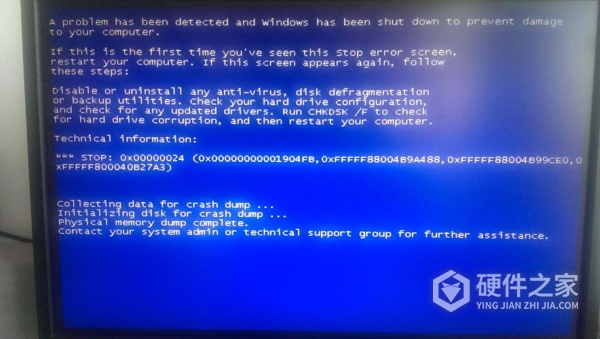
上面就是小编为大家带来的关于电脑蓝屏后固态硬盘不见了怎么办全部内容了,只要大家认真看完了小编为你带来的这篇教程,那么就一定可以解决你的问题。如果最后还是没能解决你的问题,那么欢迎来评论区留言讨论哦。